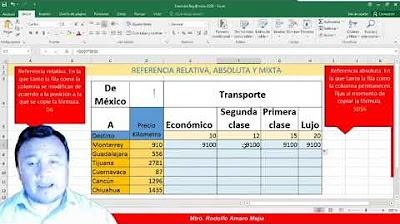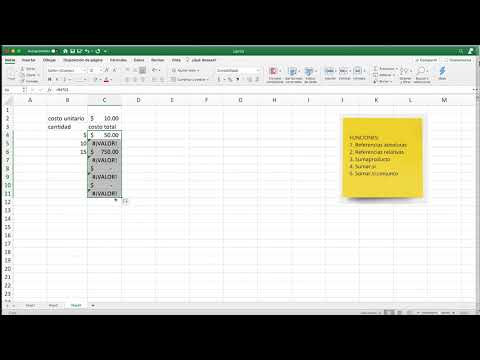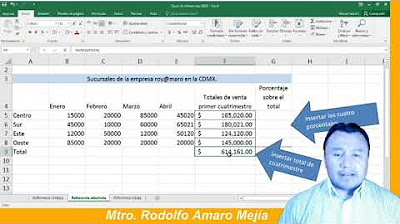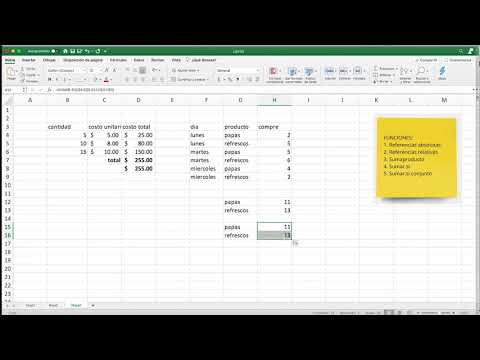¡Domina Excel! Tutorial definitivo de referencias absolutas, relativas y mixtas
Summary
TLDREn este video, Francisco Terán explica con claridad cómo utilizar referencias absolutas y relativas en hojas de cálculo. A través de ejemplos prácticos, demuestra cómo aplicar estas referencias para que las fórmulas se comporten de manera predecible al copiarlas o arrastrarlas. Aprende cuándo utilizar referencias absolutas para mantener valores constantes y referencias relativas para que se ajusten automáticamente al mover la fórmula. Además, explora cómo combinar ambas para crear referencias mixtas, permitiendo una mayor flexibilidad en tus cálculos.
Takeaways
- 😀 El video trata sobre cómo utilizar referencias absolutas y relativas en hojas de cálculo.
- 🔍 Se explica que la referencia relativa es la forma predeterminada de las funciones en hojas de cálculo, donde las referencias de las celdas cambian automáticamente al copiarlas a otras celdas.
- 📚 Se menciona que la referencia absoluta se activa con la tecla F4 y permite que una celda mantenga su referencia constante a pesar de arrastrar la función.
- 👨🏫 Se da un ejemplo práctico de cómo usar la referencia absoluta para no alterar la celda de IVA al multiplicar el valor de venta por el impuesto.
- 💡 Se aclaran las diferencias entre referencias absolutas y relativas con ejemplos claros y directos.
- 🎯 Se aborda la referencia mixta, que combina características de ambas, permitiendo que algunas partes de la función se mantengan estáticas mientras otras cambian.
- 📊 Se ilustra cómo aplicar la referencia mixta para sumar sueldos básicos y bonos mensuales de empleados, demostrando cómo se mantiene la columna o fila estática según sea necesario.
- 🛠️ Se ofrecen trucos para cambiar rápidamente entre referencias absolutas y relativas usando la tecla F4 repetidamente o insertando el signo de dólar ($) manualmente.
- 📈 El presentador, Francisco Terán, asegura que después de ver el video, los espectadores podrán aplicar estas técnicas con confianza en sus informes y hojas de cálculo.
- 📺 Se anima a los espectadores a suscribirse al canal y a seguir el contenido para aprender más sobre hojas de cálculo y otros temas relacionados.
Q & A
¿Qué es la referencia relativa en una hoja de cálculo?
-La referencia relativa es la forma predeterminada de cómo las funciones se aplican en las celdas por defecto. Cuando se arrastra una función hacia abajo o hacia la derecha, las referencias se actualizan automáticamente para apuntar a las celdas adyacentes.
¿Cómo se puede identificar una referencia relativa en una función de hoja de cálculo?
-En una referencia relativa, las celdas o rangos a las que se hace referencia en una función cambian automáticamente al copiar o arrastrar la función a otras celdas.
¿Qué es la referencia absoluta y cómo se diferencia de la referencia relativa?
-La referencia absoluta es cuando una celda en una función mantiene su dirección específica incluso al arrastrar la función a otras celdas. Se diferencia de la referencia relativa en que no se actualiza automáticamente al mover la función.
¿Cómo se convierte una referencia relativa en una absoluta en una hoja de cálculo?
-Para convertir una referencia relativa en absoluta, se utilizan los signos de dólar ($) antes de la letra de la columna o el número de la fila. Esto se puede hacer seleccionando la celda y presionando F4, o bien escribiendo manualmente el signo de dólar antes de la columna y/o fila.
¿Cuál es el propósito de usar referencias absolutas en las funciones de hoja de cálculo?
-Las referencias absolutas se utilizan para mantener un dato específico constante en una función, incluso cuando se arrastra o copia la función a otras celdas. Esto es útil cuando se desea que un componente de la función no cambie con el movimiento.
¿Qué es una referencia mixta y cómo se crea?
-Una referencia mixta es una combinación de referencias absolutas y relativas en una sola dirección. Se crea anclando una dirección (columna o fila) y dejando la otra libre para que se actualice automáticamente al arrastrar la función. Esto se hace presionando F4 varias veces para alternar entre las referencias absolutas y relativas.
¿Cómo se pueden usar las referencias mixtas para calcular sueldos por mes de un empleado?
-Para calcular sueldos por mes, se puede usar una referencia mixta anclando la columna que contiene el sueldo base (mantenerla estática) y dejando la fila variable para que se actualice según el mes correspondiente al arrastrar la función.
¿Cuándo es apropiado usar referencias mixtas en lugar de referencias absolutas o relativas únicamente?
-Las referencias mixtas son apropiadas cuando se necesita que una parte de la dirección de una celda se mantenga constante en una dirección (columna o fila) mientras la otra se actualiza automáticamente al arrastrar la función hacia esa dirección.
¿Cómo se puede identificar si una función en una hoja de cálculo tiene una referencia mixta?
-Una función tiene una referencia mixta si en su dirección aparece un signo de dólar ($) en solo la columna o solo en el número de la fila, dependiendo de si se desea que la columna o la fila se actualice automáticamente al arrastrar la función.
¿Cómo se puede asegurar de que una celda específica en una función no cambie al arrastrar la función en una hoja de cálculo?
-Para asegurar que una celda específica no cambie, se le da una referencia absoluta anclándola con un signo de dólar ($) en la columna y/o el número de la fila correspondiente.
Outlines

Dieser Bereich ist nur für Premium-Benutzer verfügbar. Bitte führen Sie ein Upgrade durch, um auf diesen Abschnitt zuzugreifen.
Upgrade durchführenMindmap

Dieser Bereich ist nur für Premium-Benutzer verfügbar. Bitte führen Sie ein Upgrade durch, um auf diesen Abschnitt zuzugreifen.
Upgrade durchführenKeywords

Dieser Bereich ist nur für Premium-Benutzer verfügbar. Bitte führen Sie ein Upgrade durch, um auf diesen Abschnitt zuzugreifen.
Upgrade durchführenHighlights

Dieser Bereich ist nur für Premium-Benutzer verfügbar. Bitte führen Sie ein Upgrade durch, um auf diesen Abschnitt zuzugreifen.
Upgrade durchführenTranscripts

Dieser Bereich ist nur für Premium-Benutzer verfügbar. Bitte führen Sie ein Upgrade durch, um auf diesen Abschnitt zuzugreifen.
Upgrade durchführenWeitere ähnliche Videos ansehen
5.0 / 5 (0 votes)